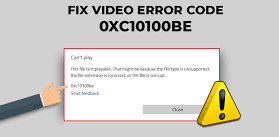Se você estiver lidando com o código de erro 0xc10100be do Windows, você não está sozinho. Há muitos usuários relatados recentemente sobre o problema em que, ao tentar assistir a um vídeo, uma mensagem de erro “Este arquivo não pode ser reproduzido. Isso pode ocorrer porque o tipo de arquivo não é compatível, a extensão do arquivo está incorreta ou o arquivo está corrompido. 0xc10100be “aparece na tela.
Aqui, fornecemos diferentes correções possíveis que você deve fazer no caso de lidar com o problema e ver se elas o ajudam a obter a correção.
Possíveis correções para o código de erro do Windows 0xc10100be
Correção 1: verifique se há arquivo corrompido
Uma das principais razões pelas quais esse erro ocorre é por causa do arquivo corrompido. Muitas razões são possíveis que levam a essa corrupção e que incluem infecção por malware ou a ferramenta AV está excluindo o próprio arquivo. É lamentável dizer que, uma vez que o arquivo esteja corrompido, será difícil recuperá-lo. Às vezes, alguns players de vídeo corrigem o problema de arquivos corrompidos.
No entanto, eles não o ajudarão com a correção quando você estiver lidando com muito malware extremo. Se você o baixou de um site ou de algum lugar, você pode voltar lá e baixá-lo novamente. Abra o arquivo ao lado disso e veja se isso funciona para você. Se o problema persistir, passe para a próxima solução fornecida abaixo.
Correção 2: altere o formato do arquivo
Se o formato do arquivo estiver incorreto ou corrompido, isso pode resultar no problema que você está enfrentando. Você pode ter alterado o formato do arquivo ao alterar o nome do arquivo de vídeo. Nessa situação, você teria que alterar o formato do arquivo de volta ao seu estado original renomeando para o padrão. Em outro caso, o player de vídeo pode não suportar o arquivo. Você deve alterá-lo para aquele que o player de vídeo suporta:
- Clique com o botão direito do mouse no arquivo e clique em Renomear,
- Agora, exclua o mp4 e digite o formato para o qual deseja alterá-lo.
Correção 3: use outro player de vídeo
Use um player de vídeo diferente para garantir que o problema não seja com o formato do seu vídeo. Você pode usar o Movies & TV e o Windows Media Player como o Windows integrado ou qualquer software de terceiros. Existem centenas de players de vídeo de terceiros disponíveis. Recomendamos que você experimente o VLC Media Player – o player de vídeo mais usado e muito confiável.
Correção 4: reproduza o vídeo em outros dispositivos
Para garantir que o arquivo de vídeo não seja o culpado, você deve reproduzir o arquivo de vídeo em outro dispositivo, como Celular, Tablet, Laptop, Smart TV ou outro PC. Você pode enviar o arquivo para esse dispositivo ou simplesmente baixá-lo de onde você baixou no seu PC. Se o arquivo de vídeo funcionar nesse dispositivo, é provável que o problema esteja no seu PC.
Correção 5: reinstale o player de vídeo
Isso é mais óbvio que isso parece que não funcionaria. No entanto, você deve tentar uma vez. A reinstalação do software pode ajudá-lo a obter a correção do código de erro do Windows 0xc10100be, pois ajuda a redefinir as configurações que podem ter sido alteradas sem saber. Você pode ter um software desatualizado. A reinstalação irá ajudá-lo a baixar sua versão mais recente com as configurações padrão.
Correção 6: desative o antivírus
O antivírus pode causar interferência ao pensar que o arquivo é malware e excluí-lo. Devido a isso, o vídeo não está sendo reproduzido. Às vezes, a ferramenta AV nem permite que o arquivo seja baixado corretamente. Desativar a ferramenta AV antes de baixar o arquivo de vídeo é a correção necessária nesse caso. Se isso não ajudar você, considere usar outra ferramenta AV.
Correção 7: execute o solucionador de problemas do Windows
Se nada funcionar, você deve usar o solucionador de problemas que informará o que há de errado com o player de vídeo. Se houver algum serviço desabilitado ou algum arquivo ausente, o solucionador de problemas o detectará e o corrigirá para você. Aqui estão as etapas necessárias para executar o Solucionador de problemas do Windows e obter a correção para o erro do código de erro 0xc10100be do Windows:
- Abra Configurações e clique em Atualização e segurança,
- Clique nos solucionadores de problemas e vá para os “Solucionadores de problemas avançados”,
- Role para baixo para encontrar Reprodução de vídeo e clique em Executar solução de problemas.
Correção 8: Repare o vídeo usando o VLC Media Player
Se o método anterior não funcionar, isso significa que o arquivo está sendo corrompido. Felizmente, o VLC permite que você corrija o arquivo antes mesmo de reproduzi-lo. Se o arquivo for o principal culpado pelo código de erro do Windows 0xc10100be, esse método o ajudará a obter a correção necessária. Isto é o que você deve seguir para reparar o vídeo usando o VLC Media Player:
- Abra o VLC Media Player,
- Em seguida, clique nas ferramentas> Preferências,
- Agora, clique em Entrada/Códigos,
- Em Arquivo danificado ou incompleto, altere-o para Sempre corrigir e clique em Salvar,
- Tente assistir ao vídeo novamente e veja se o problema persiste.
Correção 9: redefinir filmes e TV
Se você estiver usando o software Filmes e TV, esse método é para você. A redefinição do software ajudará você a obter a correção necessária nesse caso. Lembre-se de que o processo resulta no armazenamento de dados que serão excluídos. Para redefinir o aplicativo, abra Configurações> Aplicativos, pesquise ou encontre o aplicativo Filmes e TV, clique em Opções Avançadas e clique no botão Redefinir.
Correção 10: Baixe a extensão de vídeo HEVC
Seu PC pode não ter a extensão de vídeo HEVC necessária instalada. É um utilitário da Microsoft que permite que seu dispositivo reconheça e redefina formatos de vídeo HEVC (High-Efficiency Video Coding). Tendo esta extensão instalada no seu PC, você pode ter o problema resolvido.
Conclusão
Isso é tudo! Fornecemos todas as correções possíveis para o código de erro do Windows 0xc10100be. Espero que sim, esses métodos realmente ajudam você a obter a correção necessária. Se o problema persistir, use o PC Repair Tool, uma ferramenta automática para procurar problemas relacionados ao PC e eliminá-los. Ele funcionará se o problema estiver relacionado à corrupção de arquivos do sistema ou outros problemas baseados no sistema.